我採用改 BIOS 的方法, 也就是 Nvme 驅動寫入原廠主機板的 BIOS, 再把主機板更新修改過後的 BIOS; 相關的資訊連結, 我放在最後面.
修改 BIOS 最重要事項: 必須是 AMI 的 BIOS.
CPU: Intel i5-4440
主機板: GA-H87M-D3H
PCIe 規格:
1個PCI Express x16插槽,支援x16運作規格(PCIEX16)(PCIEX16插槽支援PCI Express 3.0)
1個PCI Express x16插槽,支援x4運作規格(PCIEX4)(PCIEX4插槽支援PCI Express 2.0)
購買的轉接板:
買 M.2 有支援 PCIe 3.0(NVMe or AHCI) SSD, 有包含散熱片與風扇.
Nvme SSD: Intel 600P 256GB
因為我沒用 PCIe 顯示卡插槽, 所以轉接板就用在 PCIe 3.0 的插槽, 若是用在 2.0, 讀寫速度會打折.
BIOS 修改-新增部份:
NVME:
NvmExpressDxe_4.ffs
Samsung XP941(2014)/SM951(2015) AHCI devices
NVMEINT13.ffs
NVMEINT13.ffs
SAMSUNG_M2_DXE.ffs
說明: 一般是不用下面 ACHI 的部份, 反正我的 BIOS 也加入, 當作測試, 用 Nvme 600P 使用上也沒問題.
BIOS 修改-特別注意事項:
如果DXE卷中沒有足夠的空間插入附加模塊,則會顯示消息“文件大小超出卷大小”。在這種情況下,可能需要移除另一個“DXE驅動程序”以獲取DXE卷內所需的可用空間。
比如說 LAN boot.
安裝 Windows 10 注意事項與步驟:
製作 Windows 10 USB 開機碟, 要使用預設的 GPT UEFI, 不要改成 MBR CSM.
BIOS 設定: 開機與儲存相關的,都改成 UEFI Only, 我的 BIOS 如下:
Boot Mode Selection
Storage Boot option Control
Other PCI Device ROM Priority
這樣 USB 開機, 執行 Windows 10(ver. 1903)安裝, 可以看到, 磁碟分割, 與安裝 Windows 10, 沒有問題.
安裝 Windows 10 特別注意事項:
有些用戶報告說,他們必須在“存儲配置”部分禁用ASMedia SATA控制器才能啟動NVMe SSD。
BIOS 可能需要做些設定才能完全沒有問題.
主機板 BIOS 設定

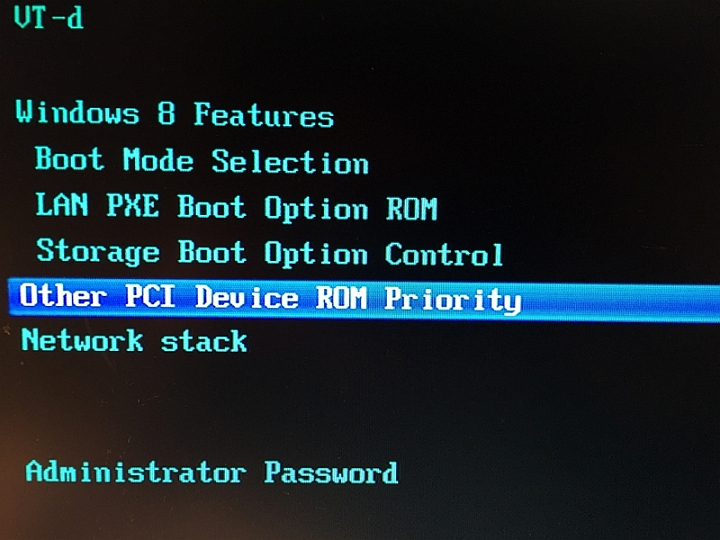
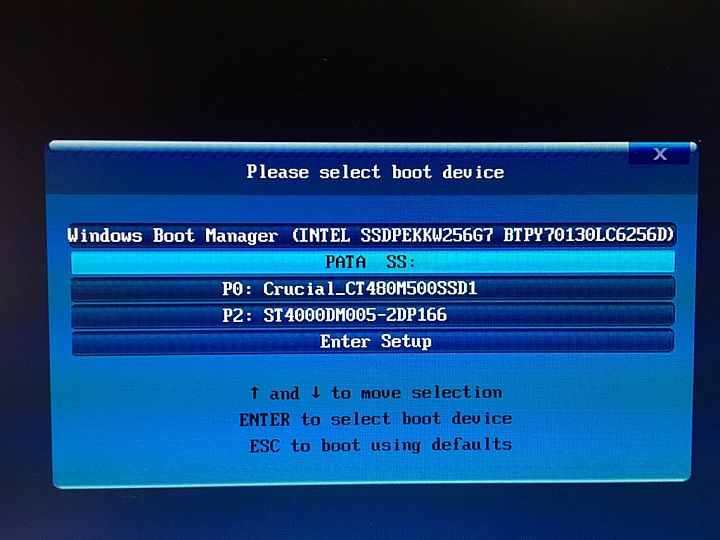
SSD 簡易效能測試
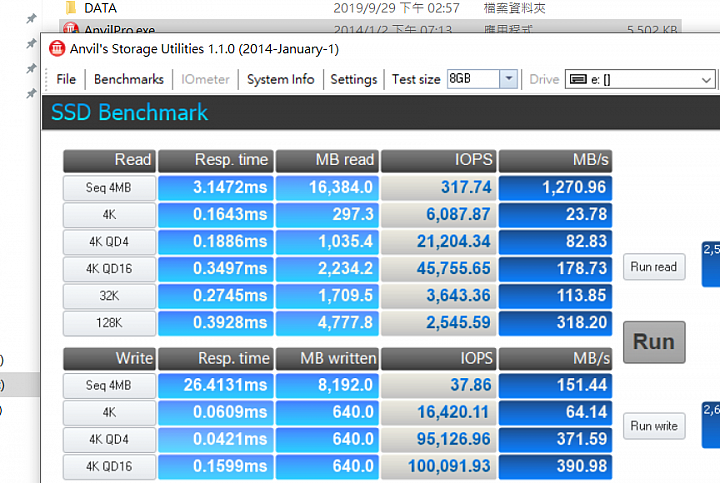
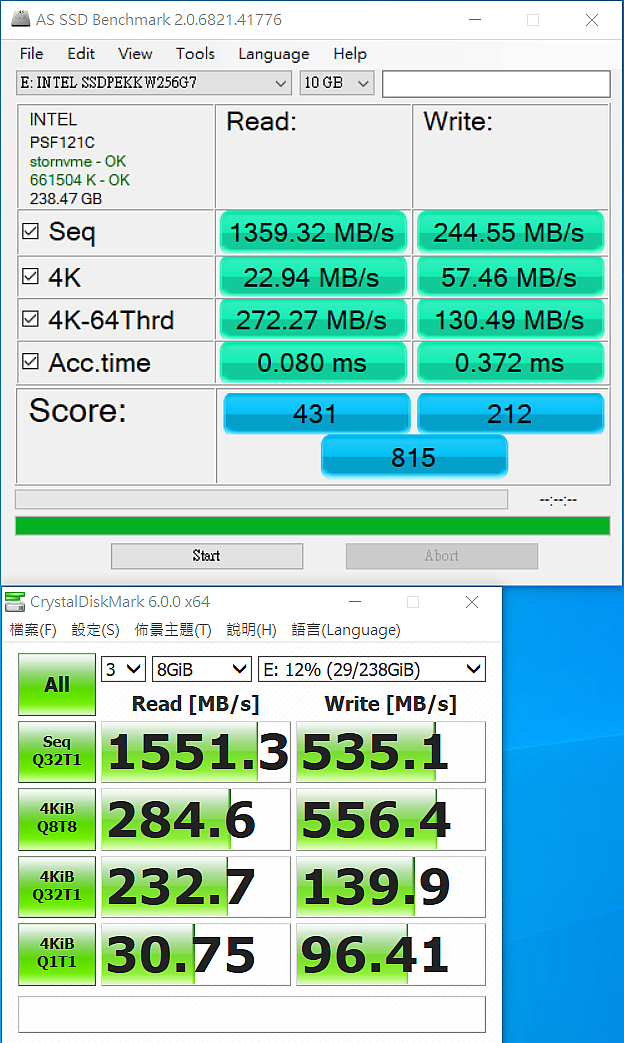
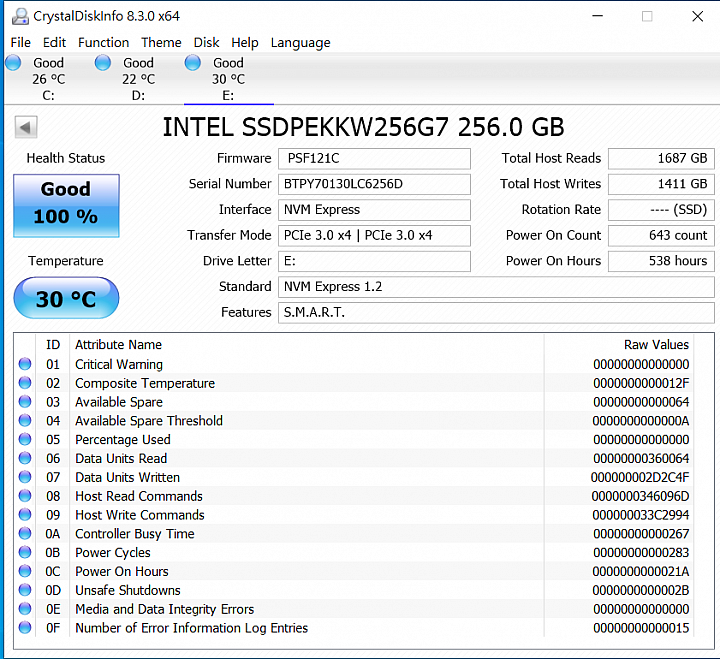
英文原始資訊網站:
最早的討論:
[Guide] How to get full NVMe support for all Systems with an AMI UEFI BIOS <= 包括所需檔案下載
https://www.win-raid.com/t871f50-Guide-How-to-get-full-NVMe-support-for-all-Systems-with-an-AMI-UEFI-BIOS.html
[Guide] How to get M.2/PCIe connected Samsung AHCI SSDs bootable? <= 包括所需檔案下載
https://www.win-raid.com/t1458f13-Guide-How-to-get-M-PCIe-connected-Samsung-AHCI-SSDs-bootable.html
[HOWTO] Get NVMe support on older motherboards! <= 包括所需檔案下載
https://linustechtips.com/main/topic/592133-howto-get-nvme-support-on-older-motherboards/
中文資訊網站:
OSSLAB: 如何獲得對具有AMI UEFI BIOS的所有系統的全面NVMe支持 <= 基本上就是第一篇的中譯版本.
https://www.osslab.com.tw/ami-uefi-bios-nvme/
實作NVMe引導,無需修改您的UEFI / BIOS
https://www.osslab.com.tw/nvme-boot-without-modding-your-uefi-bios/





























































































